複数のメールアドレスをiPhoneに登録している場合、「メールボックス」のトップ画面で「新規作成」ボタンをタップすると、「デフォルトアカウント」に設定したメールアドレスが自動で「差出人」になります。
(ただし過去に送信したことのある宛先に送信するときには「差出人」が自動で変更になる場合があります)
いつも同じアカウントから送信したい場合は、「デフォルトアカウント」の設定を変更してください。
設定方法は以下をご確認ください。
[設定アプリ]を起動します。
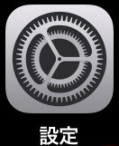
[アプリ]をタップします。
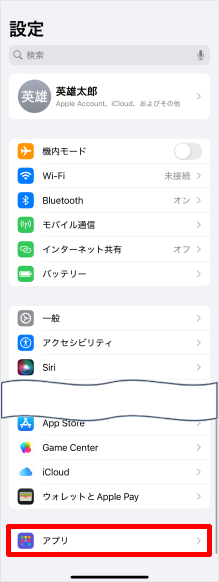
[メール]をタップします。
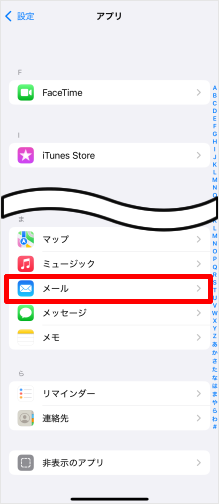
[デフォルトアカウント]をタップします。
※「デフォルトアカウント」は、iPhoneにメールアカウントを複数登録しているときのみ表示されます。
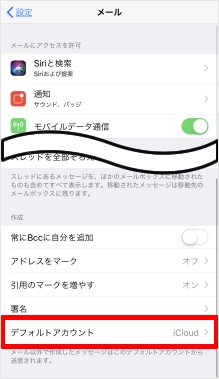
デフォルトアカウントに設定したいメールアドレスを選択します。
以上で操作は完了です。
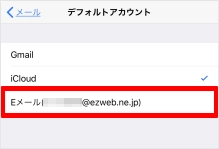
質問ID:cf00000383
作成日:2025/06/13
メールの作成画面で「差出人」を変更することで、送信元のメールアドレスを選択できます。
設定手順は以下をご確認ください。
メール作成画面の[cc/Bcc, 差出人: ~~]をタップします。
※iPhoneにメールアカウントを1つしか登録していない場合は、「差出人」表示は出ません。
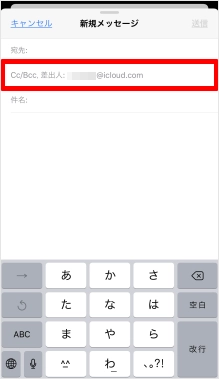
[差出人]をタップします。
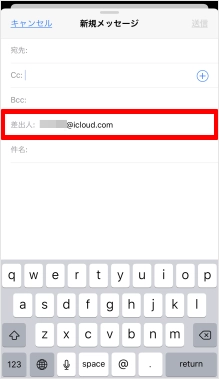
「差出人」に設定したいメールアドレスを選択します。
※ここでは例として[~~@ezweb.ne.jp]を選択し、タップします。
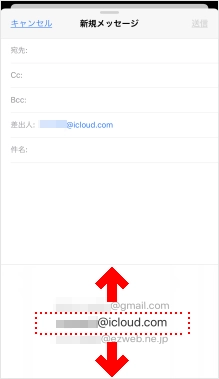
「差出人」が変更されました。
以上で差出人を変更する操作は完了です。

質問ID:cf00000385
作成日:2025/06/13
利用したいメールボックスを選択すると、差出人を変更できます。
設定手順は以下をご確認ください。
[< iCloud]をタップします。(メールボックスのトップ画面に戻ります)
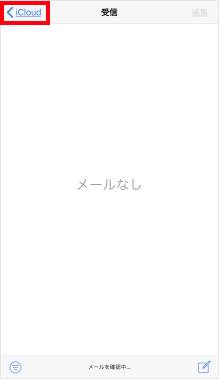
送信元にしたいアカウントのメールボックスを開き、メールを新規作成します。
選択したメールボックスのアカウントが差出人になります。
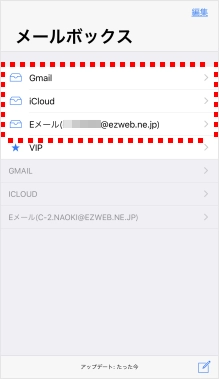
質問ID:cf00000386
作成日:2025/06/13
icloud.comのメールアドレスを使わない場合は、iCloudアカウントの「メール」機能をオフにできます。
設定手順は以下をご確認ください。
[設定アプリ]をタップします。
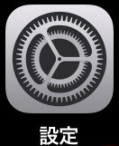
[Apple Account、iCloud、およびその他]をタップします。
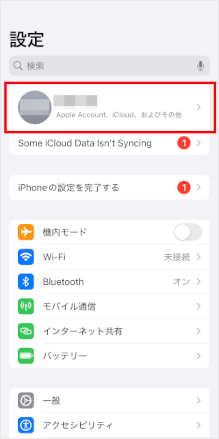
[iCloud]をタップします。
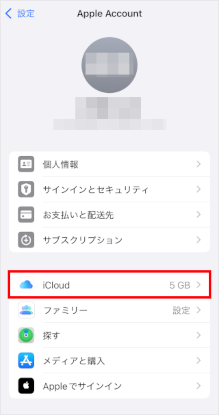
[メール]をタップします。
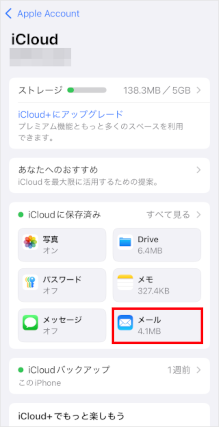
[このiPhoneで使用]のスイッチをタップしてオフにします。
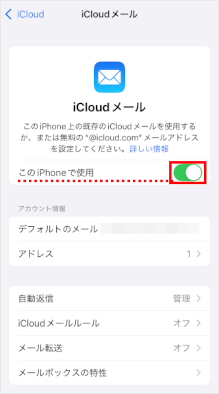
「メール」がオフになりました。
※icloud.comのメールアドレスを使いたい場合は、こちらをもう一度タップしてオンにします。
以上で操作は完了です。
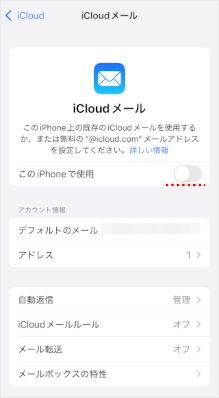
質問ID:cf00000387
作成日:2025/06/13



